时间:2021-10-25 14:03:05
作者:木子
来源:u老九
1. 扫描二维码随时看资讯
2. 请使用手机浏览器访问:
http://m.xitongzhijia.net/article/230667.html
手机查看
评论
要想免费升级Windows11系统,电脑首选要满足硬件需求,电脑必须配备1GHz+的64位CPU处理器,4GB内存+64GB或更大的存储设备。重点的重点就是这个TPM模块了。
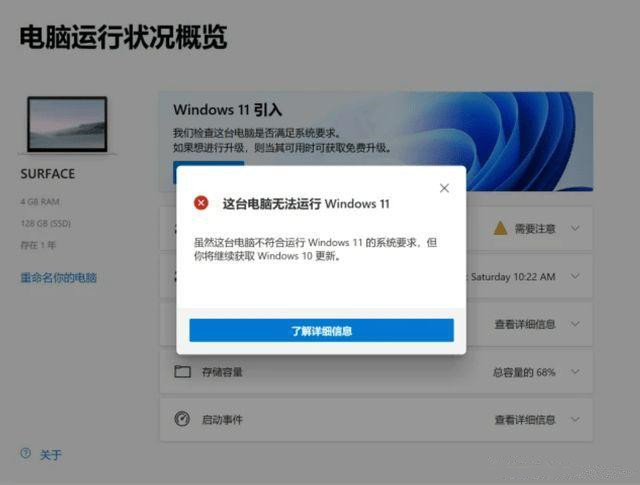
微软官网显示的最低要求是TPM是1.2版,而升级时却需要TPM2.0版,这样Intel 8代core和AMD Ryzen 2000 之前的一切设备都被淘汰,不能升级了。
其实,TPM芯片这一硬件要求也不是必需的,即使没有也可以尝鲜体验!下面这两种解决方法,你一定要收藏好了哟!
方法一、修改注册表大法
在进行镜像安装时,在弹出的提示“该电脑无法运行 Win11”界面。
按 Shift+F10,打开命令行界面,输入 regedit 打开注册表,然后定位到:HKEY_LOCAL_MACHINE\SYSTEM\Setup,创建一个名为“LabConfig”的项,在“LabConfig”下创建两个 DWORD 值:
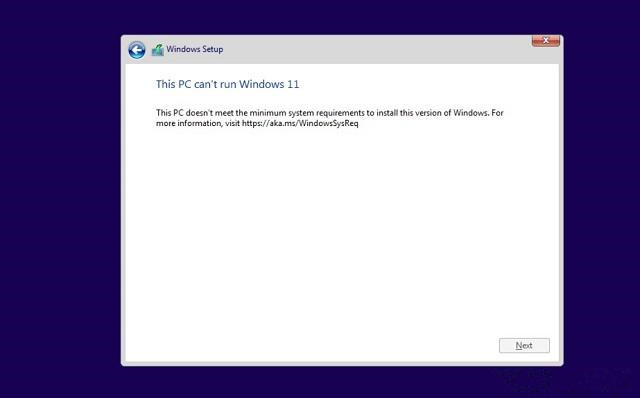
键为“BypassTPMCheck”,值为“00000001”
键为“BypassSecureBootCheck”,值为“00000001”
保存退出后,上图的提示就消失了,大家就可以正常安装 Win11。
方法二、修改 ISO 镜像
通过从Win11 ISO 镜像运行 setup.exe 程序来升级系统,只需要找到 Win10 ISO 的 appraiserres.dll 文件,替换 Win11 ISO 的同名文件。完成后,使用第三方工具(如 Rufus 或 AnyBurn)重新创建 ISO 镜像,然后再次运行安装文件。就可以升级了哟!
发表评论
共0条
评论就这些咯,让大家也知道你的独特见解
立即评论以上留言仅代表用户个人观点,不代表u老九立场